Kotlinを使用してAndroidで電子メールアドレスを検証するにはどうすればよいですか?
この例は、Kotlinを使用してAndroidで電子メールアドレスを検証する方法を示しています。
ステップ1 − Android Studioで新しいプロジェクトを作成し、[ファイル]⇒[新しいプロジェクト]に移動して、新しいプロジェクトを作成するために必要なすべての詳細を入力します。
ステップ2 −次のコードをres / layout / activity_main.xml
に追加します<?xml version="1.0" encoding="utf-8"?> <RelativeLayout xmlns:android="https://schemas.android.com/apk/res/android" xmlns:tools="https://schemas.android.com/tools" android:layout_width="match_parent" android:layout_height="match_parent" android:padding="8dp" tools:context=".MainActivity"> <TextView android:layout_width="wrap_content" android:layout_height="wrap_content" android:layout_centerHorizontal="true" android:layout_marginTop="50dp" android:text="Tutorials Point" android:textAlignment="center" android:textColor="@android:color/holo_green_dark" android:textSize="32sp" android:textStyle="bold" /> <EditText android:id="@+id/editText" android:layout_width="match_parent" android:layout_height="wrap_content" android:layout_centerInParent="true" android:hint="Enter Email Address" /> <Button android:layout_width="wrap_content" android:layout_height="wrap_content" android:layout_below="@id/editText" android:layout_alignParentEnd="true" android:layout_marginTop="5dp" android:onClick="validateEmail" android:text="Validate" /> </RelativeLayout>
ステップ3 −次のコードをsrc / MainActivity.ktimportandroidに追加します。
import android.os.Bundle
import android.view.View
import android.widget.EditText
import android.widget.Toast
import androidx.appcompat.app.AppCompatActivity
class MainActivity : AppCompatActivity() {
private lateinit var editText: EditText
private lateinit var email: String
private val emailPattern = "[a-zA-Z0-9._-]+@[a-z]+\\.+[a-z]+"
override fun onCreate(savedInstanceState: Bundle?) {
super.onCreate(savedInstanceState)
setContentView(R.layout.activity_main)
title = "KotlinApp"
editText = findViewById(R.id.editText)
email = editText.text.toString().trim()
}
fun validateEmail(view: View?) {
if (email.matches(emailPattern.toRegex())) {
Toast.makeText(applicationContext, "Valid email address",
Toast.LENGTH_SHORT).show()
} else {
Toast.makeText(applicationContext, "Invalid email address",
Toast.LENGTH_SHORT).show()
}
}
} ステップ4 −次のコードをandroidManifest.xmlに追加します
<?xml version="1.0" encoding="utf-8"?> <manifest xmlns:android="https://schemas.android.com/apk/res/android" package="app.com.q11"> <application android:allowBackup="true" android:icon="@mipmap/ic_launcher" android:label="@string/app_name" android:roundIcon="@mipmap/ic_launcher_round" android:supportsRtl="true" android:theme="@style/AppTheme"> <activity android:name=".MainActivity"> <intent-filter> <action android:name="android.intent.action.MAIN" /> <category android:name="android.intent.category.LAUNCHER" /> </intent-filter> </activity> </application> </manifest>
アプリケーションを実行してみましょう。実際のAndroidモバイルデバイスをコンピューターに接続していると思います。 Android Studioからアプリを実行するには、プロジェクトのアクティビティファイルの1つを開き、[実行]アイコンをクリックします ツールバーから 。オプションとしてモバイルデバイスを選択し、デフォルトの画面を表示するモバイルデバイスを確認します
。オプションとしてモバイルデバイスを選択し、デフォルトの画面を表示するモバイルデバイスを確認します
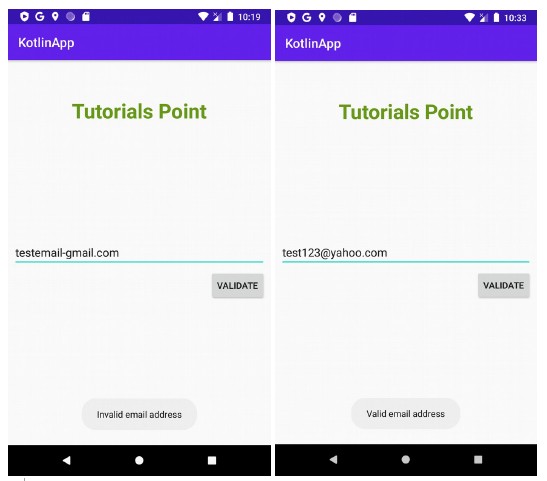
-
AndroidでEditText入力を検証するにはどうすればよいですか?
この例は、AndroidでEditText入力を検証する方法を示しています。 ステップ1 − Android Studioで新しいプロジェクトを作成し、[ファイル]⇒[新しいプロジェクト]に移動して、新しいプロジェクトを作成するために必要なすべての詳細を入力します。 ステップ2 −次のコードをres / layout / activity_main.javaに追加します。 <? xml version= "1.0" encoding= "utf-8" ?> <RelativeLayout xmlns: android = "
-
Androidでメールアドレスを検証するにはどうすればよいですか?
この例は、Androidでメールアドレスを検証する方法を示しています。 ステップ1 − Android Studioで新しいプロジェクトを作成し、[ファイル]⇒[新しいプロジェクト]に移動して、新しいプロジェクトを作成するために必要なすべての詳細を入力します。 ステップ2 −次のコードをres / layout/activity_main.xmlに追加します。 <?xml version="1.0" encoding="utf-8"?> <RelativeLayout xmlns:android="https://schem
